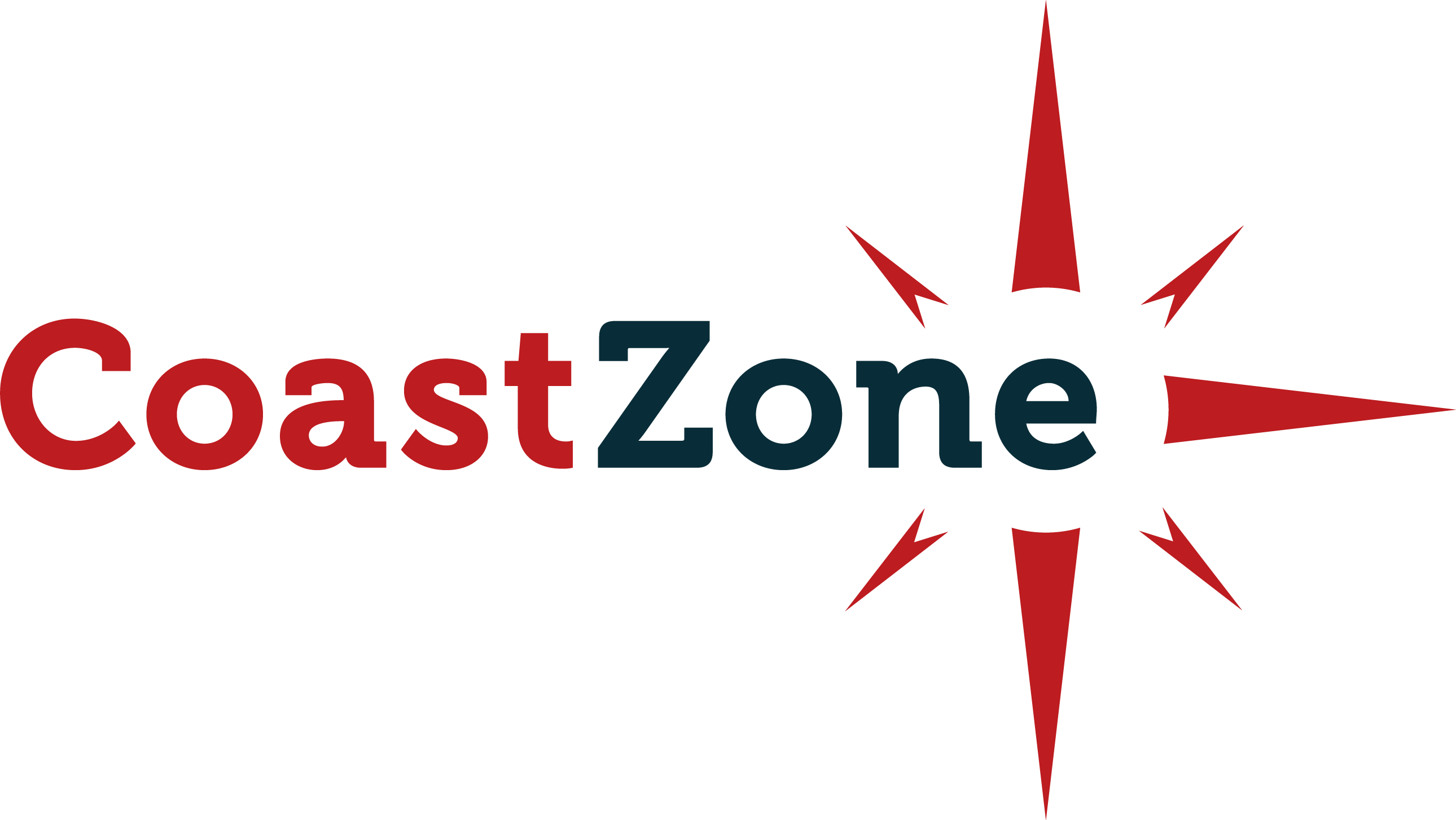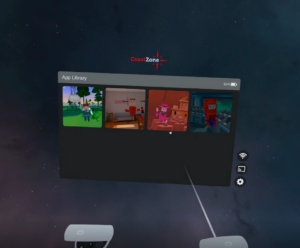I form af digitale værktøjer er VR teambuilding det sidste nye skud på stammen.
Dette er en guide til, hvordan du som instruktør sætter Wi-Fi og VR briller op, så det er klar til kursisterne.
Opsætning af sort Wi-Fi kasse
VR kræver meget af internettet, og derfor er vi begyndt at medbringe vores eget internet for at sikre en god oplevelse for kursisterne og en nemmere opsætning.
LAN stik i lokalet:
- Start med at tjekke, om der er et LAN stik i det lokale, vi skal være – på den måde får vi hurtigt og stabilt internet, som ikke kræver password eller andet
- Er der et LAN stik, så tilslut den sorte Wi-Fi kasse og test forbindelsen ved hjælp af app’en “Speedtest” fra Ookla
- Båndbredden skal gerne være over 30mbps ved download og over 10mbps ved upload
- Ping skal være så lav som mulig: Er den over 40ms, skal vi finde en anden løsning / Er den under 30ms, er det rigtig godt
Egne routere:
- Er der ikke et LAN stik i lokalet eller “dumpede” forbindelsen ovenstående test, så har vi vores egne routere, der bruger 4/5G
- Sæt routeren til strøm og sæt LAN stikket fra routeren i den sorte Wi-Fi kasse
- Gentag samme test, som ovenfor
- Prøv eventuelt forskellige routere/sim kort, da der kan være forskel på forbindelsen fra forskellige teleudbydere
Hvis første skridt med LAN stik gav gode tal, behøver du ikke teste routere. Men er der ingen af ovenstående muligheder, der består kravene, vælger du den løsning, der er tættest på.
Speedtest
Klargøring af briller:
Klargøring af brillerne er relativt simpel. I hver kasse er der 1 sæt briller med tilhørende remotes samt en oplader. Der er 2 knapper på brillen; den ene har +/- og bruges til at justere lydniveauet, den anden bruges til at tænde brillen:
- Hold “tænd” knappen inde og brillen vil tænde – brillen snakker sammen med remotes, så de tænder, når brillen tænder
- Når du tænder brillen, vil den bede dig om at oprette et “Guardian”, hvilket du gør ved at følge den guide, brillen viser dig
Inden du indstiller brillerne, er det en rigtig god idé at afmærke gulvet med 2x2m firkanter – én til hver brille – ligesom på nedenstående billede. Indstil så guardian til firkanterne, så har du god styring på kursisterne.
Når du har sat guardian op, vil der gå op til 30 sekunder, før den er inde i det korrekte program. Du skal ikke gøre noget, blot vent til den er det rigtige sted, hvilket ser således ud:
Herfra kan du eller kursisterne vælge, hvilket spil der skal bruges.
Herfra har du også mulighed for at logge på Wi-Fi, hvis ikke vi har medbragt vores eget Wi-Fi: Tryk blot på Wi-Fi ikonet og log på som du gør på alle andre enheder.
Når brillerne er tændt og man kan se ovenstående billede, skal vi til step 3.
For at slukke brillerne, skal du bare holde tænd/sluk knappen inde, indtil lyset går ud.
Vælg spil og hold
Når du har tændt VR brillerne, møder du et skærmbillede, hvor du skal vælge mellem 4 spil. Det første spil fra venstre er et spil, hvor man skal gå planken ud.
De næste 3 spil er vores VR teambuilding, og dem, vi fokuserer på her. De 3 spil er helt ens, men hedder Firma A, Firma B og Firma C. På den måde kan vi have flere virksomheder i gang på samme tid.
Du vælger den version, du har fået at vide – i dette tilfælde Firma A.
Når du har valgt det rette spil, bliver du bedt om et password – igen for at undgå, at forskellige virksomheder kommer ind i hinandens spil.
Koderne er:
- Firma A = a1471
- Firma B = b2582
- Firma C = c3693
Når du har indtastet koden, møder du et felt, hvor der skal skrives et navn. Det er her, du stopper og lægger brillerne klar til kursisterne.
___________________________________________________________________________________________
Når spillerne tager brillerne på, udfylder de deres navn og kommer ind i lobbyen. Her vælger de den holdfarve, de har fået tildelt af dig (blå, grøn, rød eller gul).
Det betyder, at de kommer ind i holdets lobby, hvor spillerne kan bevæge sig rundt og teste forskellige funktioner:
- Gå fysisk rundt (vær OBS på, at der ikke er noget, de kan gå ind i)
- Teleporter sig rundt: Brug joysticket i højre controller til at teleportere sig rundt
- Tag ting: Stik hånden ind i en genstand, tryk og hold skyd knappen inde for at tage ting (man kan kun løfte små ting, ikke møbler)
- Kast ting: De kan prøve at kaste med tingene, de har taget og eventuelt se om de kan kaste noget til en holdkammerat, som så skal gribe genstanden
Når alle er kommet ind og har leget lidt, er vi klar til step 4; at vælge en udfordring.
Udfordring 1: Grand Canyon
Grand Canyon er den letteste af de 2 udfordringer.
I Grand Canyon er holdets opgave at krydse en kløft ved at hoppe på søjler.
På nogle af søjlerne er der bomber. Hopper man på en søjle med en bombe, springer man i luften og skal starte forfra.
Så snart man bevæger sig ud på søjlerne, kan man ikke længere se bomberne. Det er nu resten af holdets opgave at guide én igennem.
Når hele holdet har krydset kløften, er opgaven bestået, og man kommer tilbage til lobbyen.
- Find ud af, hvem der er “Kaptajn”(den røde figur) – det er kun den røde figur, der kan aktivere udfordringer.
- Kaptajnen går hen til den orange portal, stikker sin arm ind i den og trykker skyd
- Hele holdet ryger nu ind i udfordringen – hele holdet vil altid være samlet
- Alt efter hvor meget tid holdet har til at løse udfordringen, kan du vurdere, hvor meget information, du vil give dem:
- Har de god tid, kan du nøjes med at sige, at hele holdet skal krydse kløften og så er det op til dem selv og finde ud af, hvordan bomberne fungerer
- Har de knap så meget tid eller er et hold udfordret, kan du hjælpe dem mere på vej med flere detaljer
Når hele holdet har krydset kløften, kan de komme tilbage til lobbyen ved at gå ind i den orange portal – udfordringen er bestået.
Udfordring 2: Space Shuttle
Til udfordring 2 bliver holdet udfordret på kommunikation og optimering.
Holdet skal dele sig op i to, hvor den ene halvdel skal være inde i VR og den anden halvdel skal sidde ude og følge med på en tablet.
Dén halvdel, der er inde i VR, skal bevæge sig ind i den blå portal for at starte udfordringen. Husk, det er kun den røde figur, der kan starte udfordringen.
Når de starter udfordringen, kommer de ind i et rumskib, der er gået i stå. Den eneste måde at få rumskibet i gang igen er ved at løse en 12 steps sekvens.
Der er 6 forskellige sekvenser, som dem på jorden (dem, der ikke er i VR) har adgang til – enten i print eller på en tablet. Find filen her: Space Team – Sequences
Når dem på rumskibet har orienteret sig, kan de trykke på en stor rød knap for at starte sekvensen.
På en skærm kan de så se en 2 minutters nedtælling samt den sekvens, de skal løse.
Det fortæller de til dem, der sidder på jorden, som omvendt kan fortælle dem, hvad de skal gøre på ud fra den sekvens, de skal forsøge at løse.
Laver de fejl eller løber tiden ud, kan de altid starte forfra ved at trykke på den røde knap.
Klarer holdet udfordringen inden for de 2 minutter, vil rumskibet sætte i bevægelse, og udfordringen er hermed løst.
Hvis tiden er til det, kan de nu bytte roller.
Nyt hold / Skift hold / Genstart
Er holdet færdig, har vi en spiller, der skal skifte hold eller har vi bare brug for at genstarte spillet, så er der 2 måder at gøre det på:
1. Sluk og tænd
Denne metode vil være hurtigst, hvis du har mange briller – og specielt hvis du blot giver en introduktion til deltagerne, at de skal vælge Firma A og koden hertil:
- Her slukker du blot brillen ved at holde tænd/sluk knappen på brillen inde, indtil lyset går ud
- Lad den være slukket i mindst 10 sekunder og tænd den så igen
- Gentag trinene fra step 2 og 3
2. Exit
Denne metode vil være hurtigere på den enkelte brille, hvis du alligevel skal have brillen på og sætte den hen til “Indtast Navn” stadiet:
- For at gå ud af spillet, skal du trykke én enkelt gang på den runde Oculus knap ved tommeltotten på din højre controller (kun et hurtigt tryk – hold den ikke inde)
- Skærmen går i sort, og der kommer et billede og spørger, om du vil fortsætte eller forlade spillet – her trykker du “Exit App”
- Bemærk, hvis skærmen er sort og du ikke kan se Exit muligheden, skal du måske dreje dig rundt for at finde den
- Nu kommer du ud på startbilledet, hvor du kan vælge mellem de 4 spil
- Gentag step 2 og 3
Hvad nu hvis?
Hvis en spiller af den ene eller den anden grund ikke er kommet med sit hold, er det måske fordi, at spilleren er:
- Gået på gul hold i stedet for rødt
- Kommet til at slukke
- Holdt tissepause og kommet senere til end resten af holdet
Hvis en spiller er et forkert sted i spillet, kan du altid få dem til Exit ved at trykke på Oculus knappen og “Exit App” (se beskrivelse under “Step 5” Exit).
Når du har gjort det, kan spilleren logge ind igen og vælge det hold, som han/hun er på. Herfra kommer spilleren ind, hvor resten af holdet befinder sig.
Der er desværre ikke andre måder at skifte på end Exit og login igen.
Som udgangspunkt medbringer vi altid vores eget Wi-Fi for at sikre kvaliteten og nemheden.
Skulle du alligevel have brug for at logge på lokationens Wi-Fi eller andet Wi-Fi, skal du ude i startmenuen vælge mellem de 4 spil.
Til højre er der et Wi-Fi ikon. Tryk på dette og log på Wi-Fi, som du ville gøre det fra en computer eller tablet.
Er du inde i ét af spillene, og kan du ikke gå hen til en ting pga. en fysisk forhindring, bliver du nødt til at bruge teleporter-funktionen.
Er du derimod ude i menuen eller andre steder, hvor du skal trykke på noget, kan du altid nulstille din position ved at holde Oculus knappen nede (den lille runde knap på højre controller med Oculus symbol).
Den eneste måde du kan komme ud af en udfordring på, er ved at gå gennem Step 5.
Løber en controller tør for strøm, kan du blot skifte batterierne på den og så er den klar igen. Controllerne bruger AA batterier – hav altid ekstra med!
Løber en brille tør for strøm, er det hurtigste at starte en ny brille og gentage step 2 og 3.
Har du ikke ekstra briller, er det muligt at spille, imens brillen er sat til strøm, men ledningen kan godt være et generende element.